PAGE_FAULT_IN_NONPAGED_AREA錯誤的6個有效解決方案
概要:對於許多計算機用戶來說,Windows 是一個用戶友好的操作系統。但是,儘管如此,它還是有很多 BSOD(藍屏死機)錯誤會讓您發瘋。這 PAGE_FAULT_IN_NONPAGED_AREA 是您在使用 PC 時可能遇到的最常見的 BSOD 錯誤之一。發生此錯誤時,它會自動關閉您的計算機,並將計算機屏幕背景變為藍色,並顯示停止錯誤代碼。但是,好消息是我們將在本文中闡述幾種解決方案。此外,如果您遇到由此錯誤引發的數據丟失問題,您可以隨時轉向 Bitwar 檔案救援 求助。
目錄
PAGE_FAULT_IN_NONPAGED_AREA 的原因
此錯誤可能有多種原因:
- 非分頁區會導致系統運行的關鍵數據受損。當您的 PC 找不到應位於非分頁區域中的數據時,就會發生該錯誤。
- 當 PC 上安裝了某些不正確的系統服務或錯誤的驅動程序代碼時,也可能發生 Page Fault In Nonpaged Area 錯誤。
- 如果 PC 上的硬件有問題,您可能會遇到該錯誤。
- 損壞的 NTFS 和防病毒軟件很可能是罪魁禍首。
- 損壞或損壞的系統文件
如何解決 PAGE_FAULT_IN_NONPAGED_AREA 錯誤
解決方案 1:重新創建頁面文件
為了加快系統速度,您的計算機會使用硬盤驅動器上的磁盤空間。為此,它會創建一個頁面文件,以便快速訪問您常用的程序。因此,禁用頁面文件可以幫助解決這個問題。為此,請使用以下步驟:
第1步: 按 視窗鍵 + 電阻打開運行框。輸入 系統屬性高級.exe然後按 進打開它。
第2步: 在裡面System 特性 窗口,切換到 Advanced tab.
第 3 步: 內 表現 部分,點擊 設置。然後切換到 Advanced 彈出的新窗口上的選項卡。
Step 4: Click on the Change 虛擬內存部分中的按鈕。
Step 5:取消選中旁邊的框 自動管理所有驅動器的分頁文件大小 option.
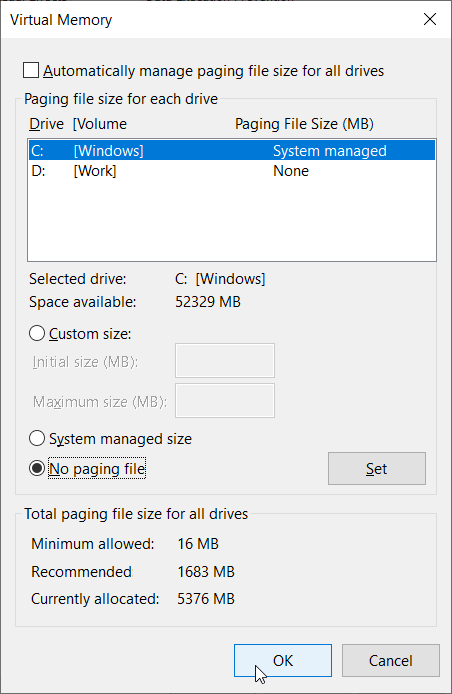
第 6 步: Select 沒有分頁文件.單擊設置並確認任何警告消息。點擊 確定 > 確定 > 確定 退出所有窗口。重新啟動系統。
重新啟動計算機後,重複上述步驟返回 虛擬的 記憶.選擇 System 管理 尺寸 然後點擊 放.打勾自動管理所有驅動器的分頁文件大小盒子在頂部。點擊確定 > 確定 > 確定 退出所有窗口並重新啟動系統。之後,應刪除頁面文件中的任何損壞塊。但是,如果您仍然遇到 BSOD 錯誤,請轉到下一個解決方案。
解決方案 2:運行 Chkdsk
Chkdsk 是 Windows 提供的磁盤檢查實用程序,旨在幫助用戶搜索和修復文件系統中的錯誤。請參閱以下內容以了解如何使用它。
第1步: 輸入 命令 在搜索欄中,右鍵單擊指令然後選擇 以管理員身份運行。
第2步: 輸入以下命令,然後按 進.
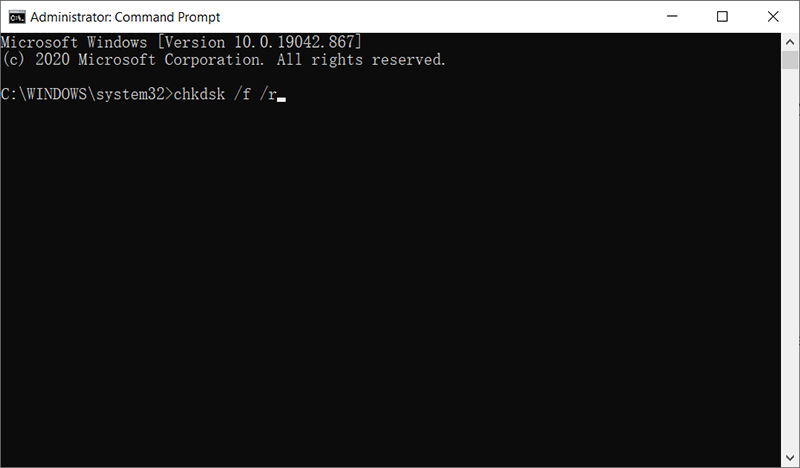
第 3 步: 等待命令完成。如果您收到一條消息“驅動器已鎖定,如果您想在下次重新啟動時安排 chkdsk,請鍵入 是 是”,輸入 是, and then press 進.
Step 4: 重新啟動計算機並運行 chkdsk 命令。它將自動檢測並修復它發現的錯誤。
解決方案 3:更新 Windows
Microsoft 還不斷發布更新以修復這些錯誤。因此,如果您只需更新 Windows,就可以解決大量計算機問題。使用以下步驟:
對於 Windows 7 和 8:
Step 1: Press Windows 鍵 + Q 打開搜索欄並輸入 check 為了 更新.點擊Check 為了 更新在搜索結果中。
Step 2:讓 PC 檢查您計算機的更新,並確保您已安裝所有更新。
對於 Windows 10:
Step 1: Press Windows 鍵 + R 打開運行框。輸入 ms-settings:windowsupdate and then press 進.
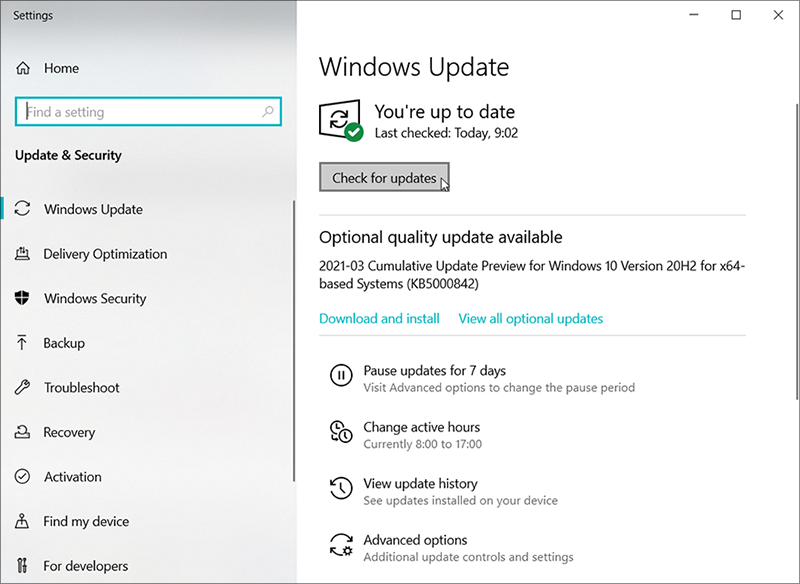
Step 2:現在檢查您的 PC 的更新並確保安裝所有更新。
Solution 4: Run SFC
正如我們之前提到的,損壞或損壞的系統文件可能是 PAGE_FAULT_IN_NONPAGED_AREA 錯誤的另一個原因。為了解決這類問題,您可以使用兩個程序,其中之一是 SFC。該工具因其能夠查看您 PC 上的所有重要係統文件並將其發現的任何錯誤文件替換為健康文件而聞名。使用以下步驟運行 SFC 掃描:
Step 1: 按 Win + Q. 輸入Command Prompt,右鍵單擊它,然後選擇 以管理員身份運行.
Step 2:在命令提示符窗口中,鍵入以下命令,然後按 進.
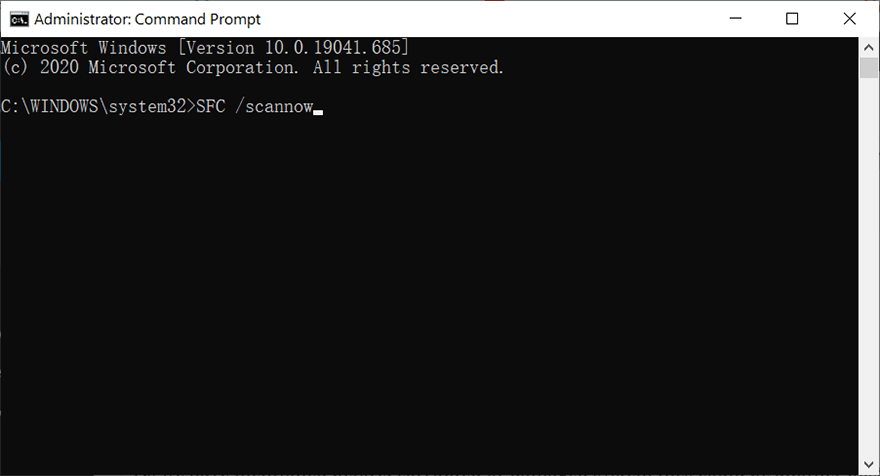
Step 3: 重新啟動計算機以檢查問題是否已解決。
Solution 5: Run DISM
如果 SFC 不起作用,還有另一個工作工具 DISM,用戶可以在遇到系統文件損壞或損壞的問題時使用它。 DISM 是 Deployment Image Servicing and Management 的縮寫,旨在解決一些 SFC 無法解決的棘手問題。請參閱以下步驟以了解如何運行 DISM:
Step 1: 輸入Command Prompt 在搜索欄中,右鍵單擊它,然後選擇 以管理員身份運行.
Step 2: 輸入 按順序輸入以下命令行,然後按 進 在每一行的末尾。
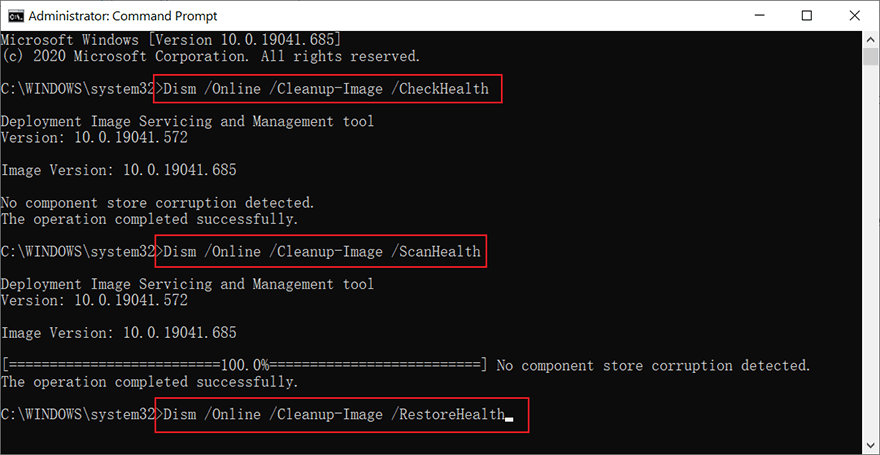
Step 5:該過程完成後,重新啟動您的 PC 以查看此解決方案是否有效。
解決方案 6:Windows 內存診斷
RAM 是用於分頁的主要組件。 RAM 故障很可能會觸發 PAGE_FAULT_IN_NONPAGED_AREA 錯誤。在這種情況下,您可以嘗試使用 Windows 內存診斷工具來解決問題。使用以下步驟:
Step 1: Press 視窗鍵 + R to open the Run box.
Step 2: 在運行對話框中輸入 調度程序 and then press 進.
Step 3: 會出現一個對話框,詢問您是現在還是稍後重新啟動並檢查 RAM。單擊更適合您的選項。
如何使用 Bitwar Data Recovery 恢復丟失的文件
您的計算機是否曾經因為 PAGE_FAULT_IN_NONPAGED_AREA 錯誤而丟失了一些重要文件?別擔心!在 Bitwar Data Recovery 的幫助下,恢復計算機上未保存或丟失的數據非常簡單快捷。你可以使用這個強大的 數據恢復軟件 拯救任何類型的文件,包括照片、視頻、音頻文件、文檔等。請參閱以下步驟以了解其工作原理。
Step 1: 請訪問我們的官方網站下載 Bitwar Data Recovery 並將其安裝在您的 PC 上。
Step 2:打開程序並選擇存儲丟失文件的驅動器,然後單擊 下一個.

Step 3:在此階段選擇掃描模式。我們想推薦 快速掃描,它能夠檢索大量丟失的文件。如果它無法工作,您可以重新運行該工具並使用 深層掃描,效果更佳。

Step 4:選擇您想要的文件類型,然後單擊 下一個.

Step 5: 預覽 希望文件檢查其完整性。選擇然後然後單擊 恢復.
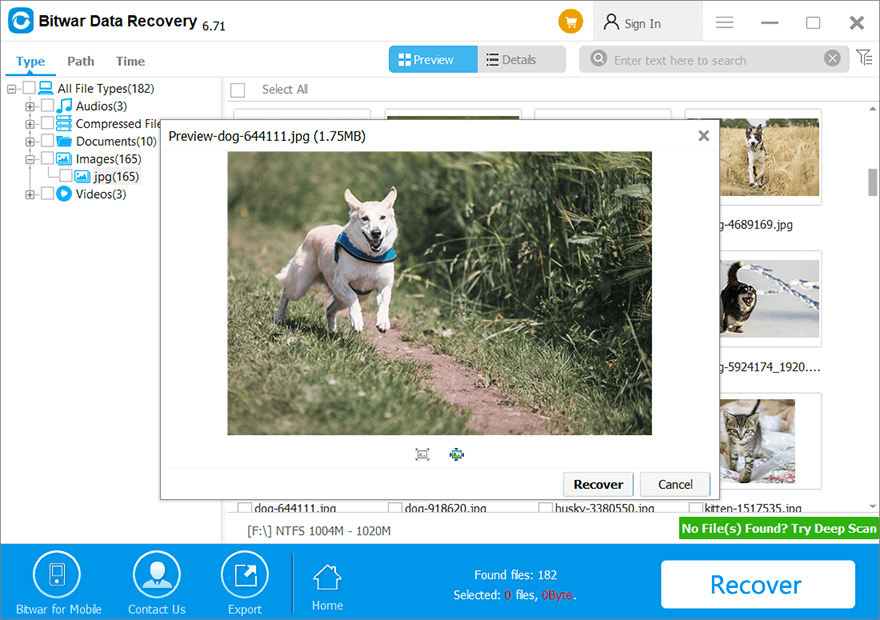
結論
Ultimately, after reading this article, you should know how to fix the PAGE_FAULT_IN_NONPAGED_AREA error. As you can see, there are several solutions to this error, so there is no need for you to panic if running into it. Just try the aforementioned methods one by one until the error is thoroughly solved. Besides, if you encounter any data loss problems, don’t forget to use Bitwar Data Recovery to rescue your lost or unsaved files with ease.
上一篇
kernel_security_check_failure錯誤的有效解決方法 簡介: 對於許多計算機用戶來說,Windows 是一個用戶友好的操作系統。但是,儘管如此,它還是有很多 BSOD(藍屏...下一篇
解決 Windows 中錯誤代碼 0xc0000225 的 6 種方法 簡介: 對於許多計算機用戶來說,Windows 是一個用戶友好的操作系統。但是,儘管如此,它還是有很多 BSOD(藍屏...
關於 Bitwar 數據恢復
3 Steps to get back 500+ kinds of deleted, formatted or lost documents, photos, videos, audios, archive files from various data loss scenarios.
閱讀更多
